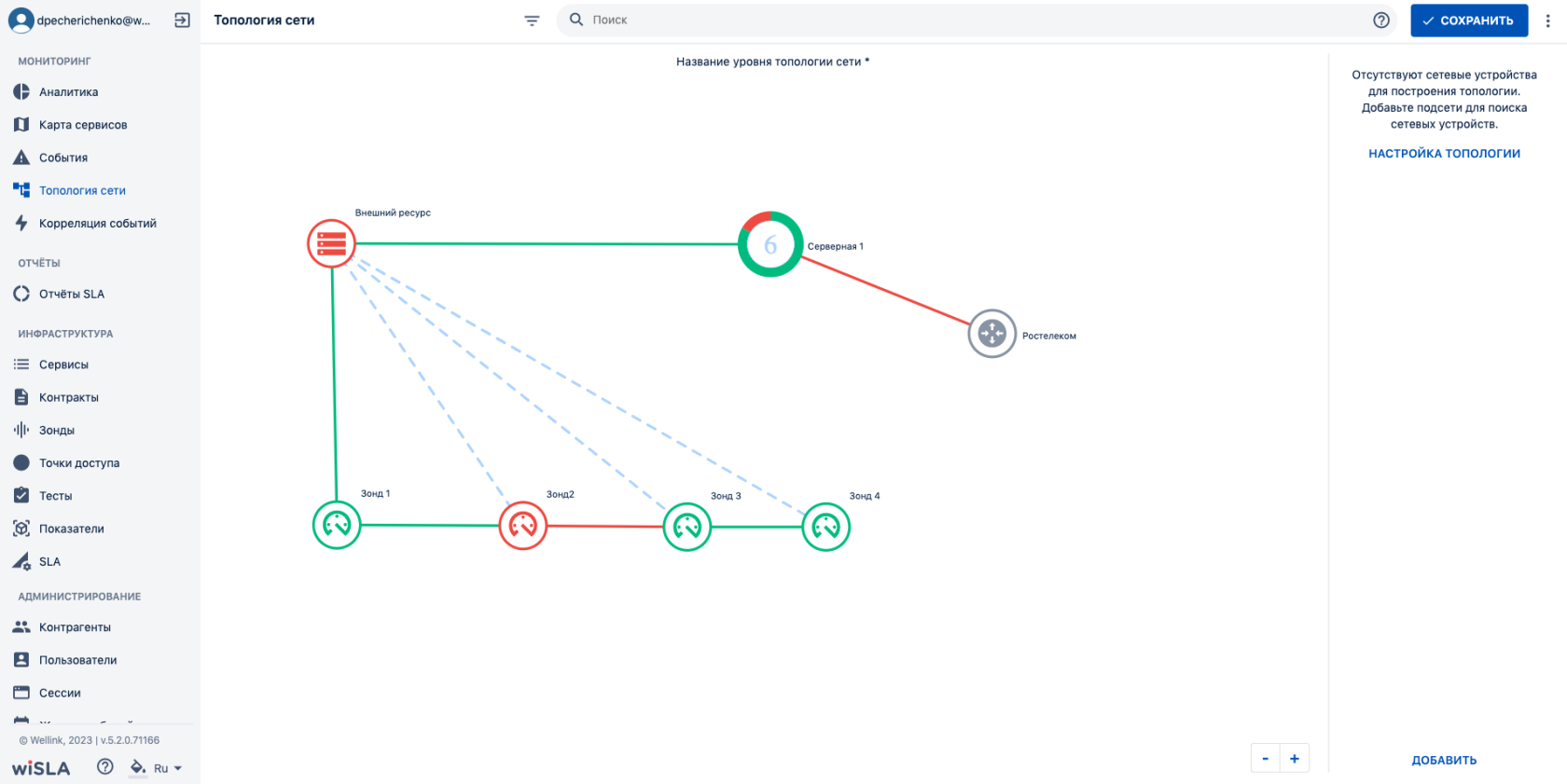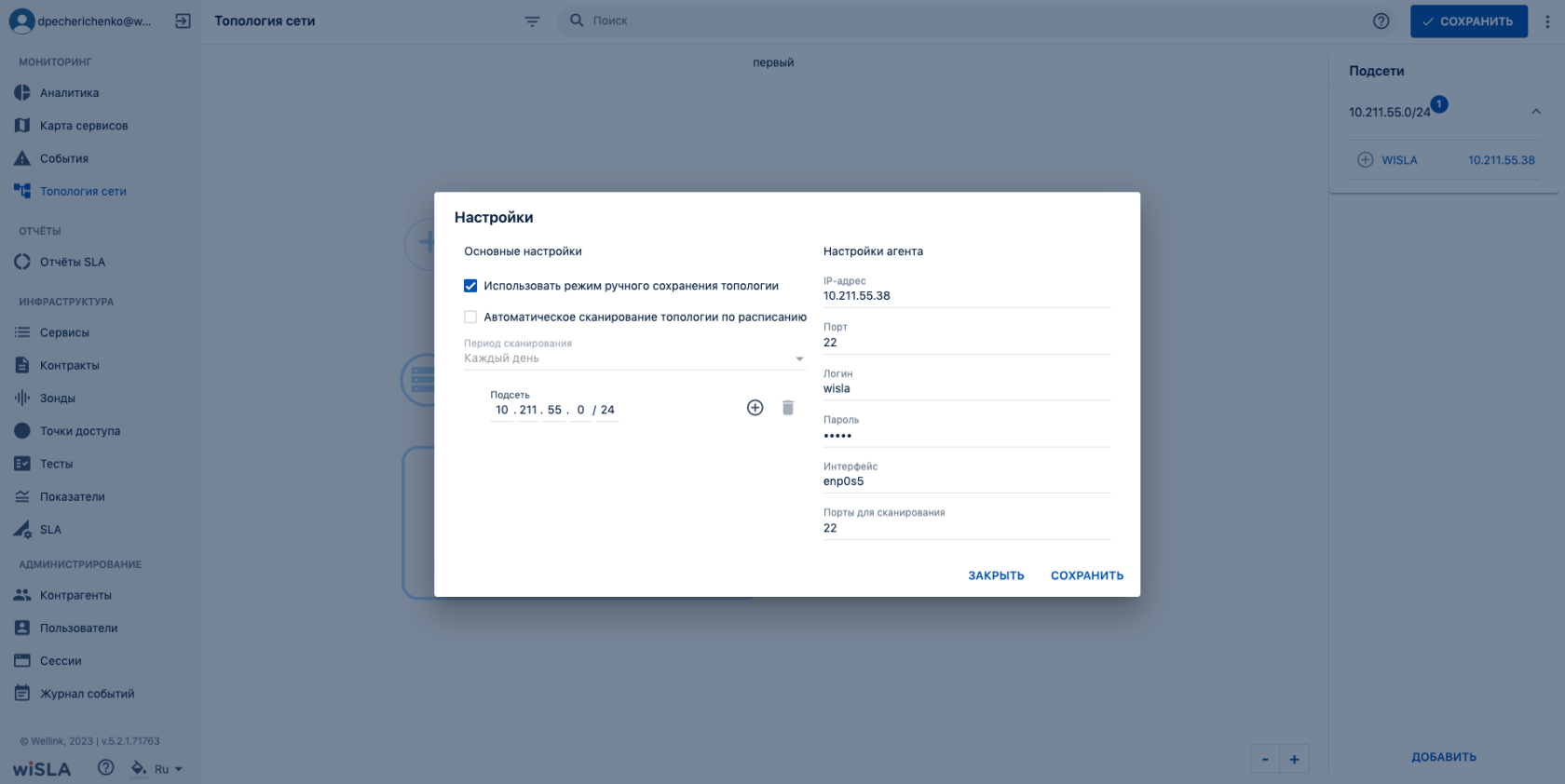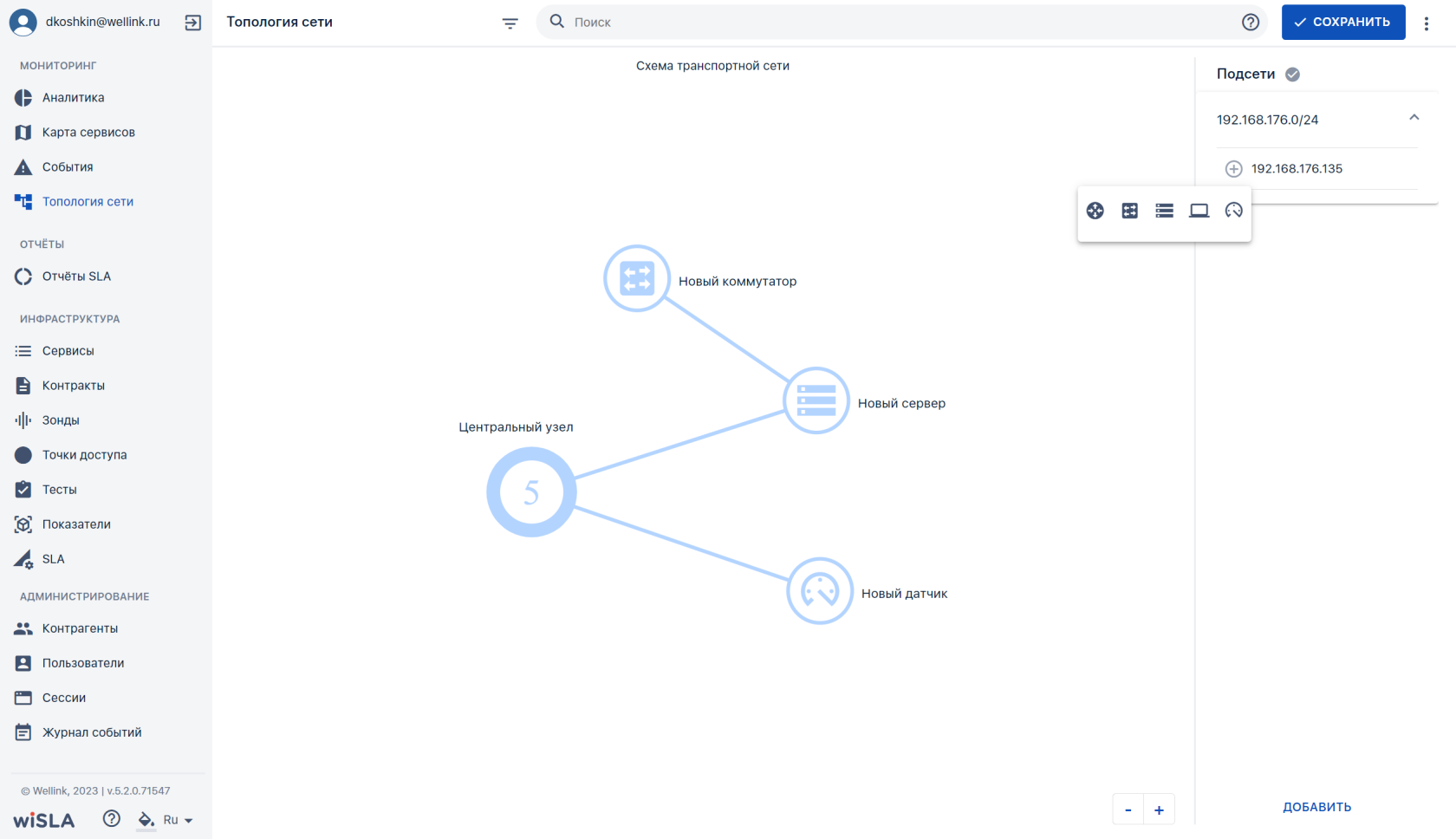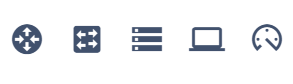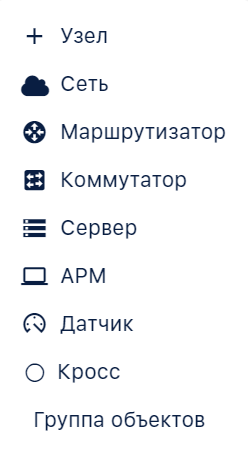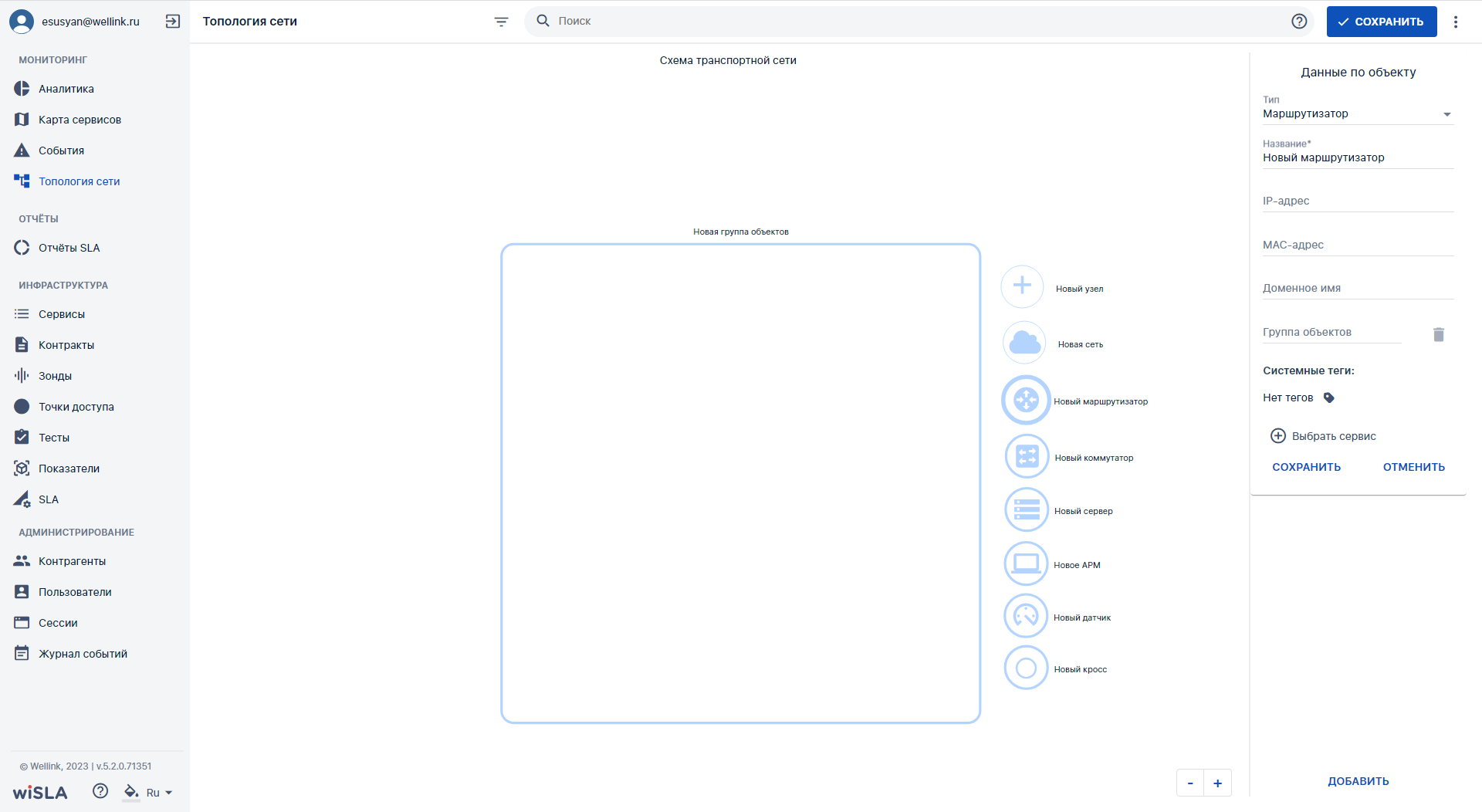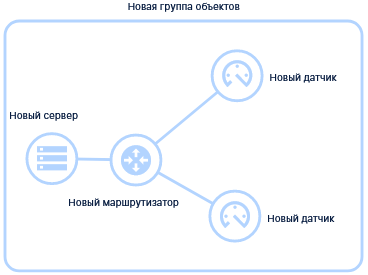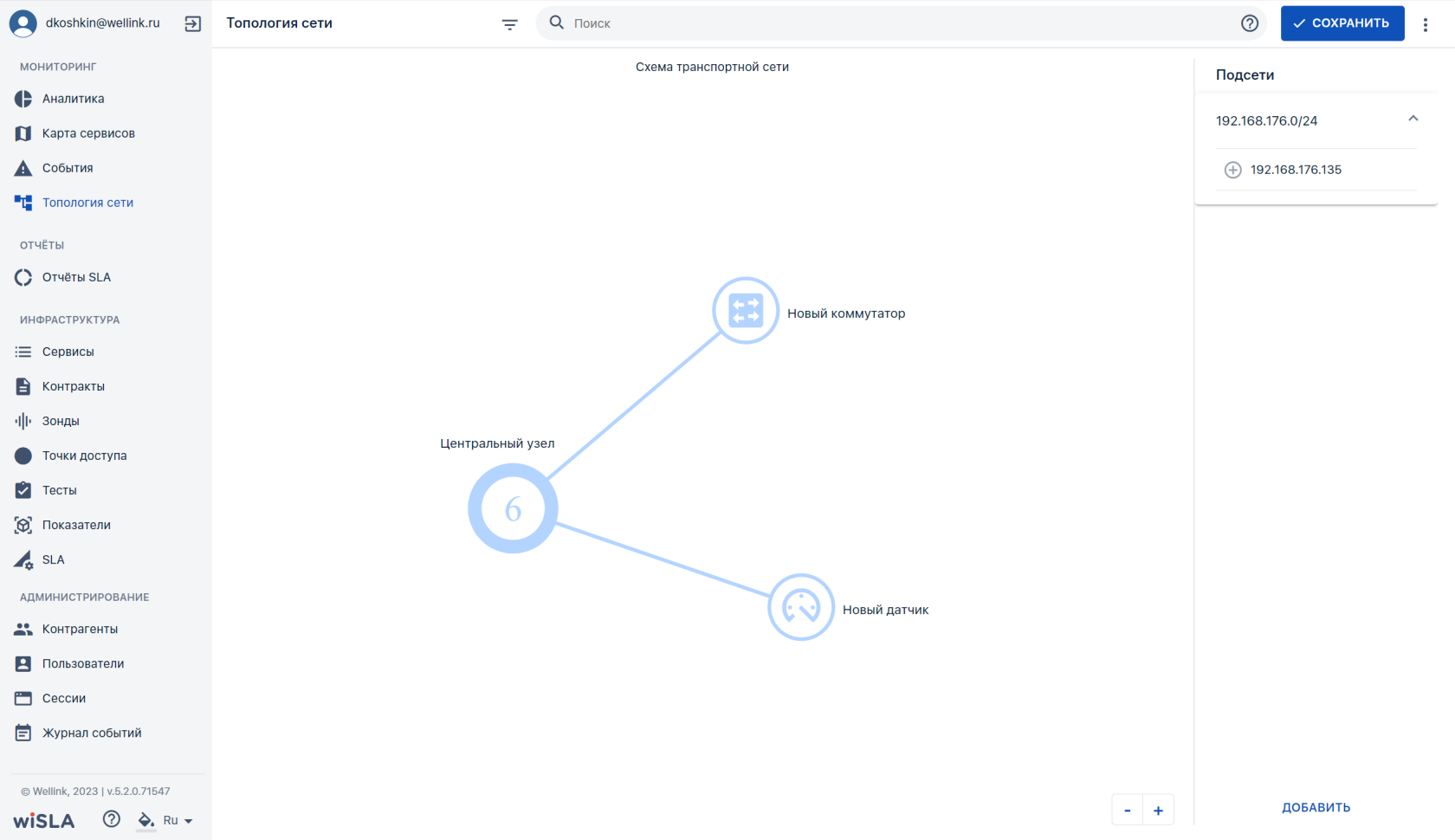+ Настройка и редактирование топологии сети
1. Общая информация
Продукт, версия
|
Продукт |
wiSLA |
|
Версия |
5.2 |
|
Дата создания документа |
15.09.2023 |
Описание
Для визуализации схемы соединения коммуникационного оборудования на портале реализована функция построения многоуровневой топологии сети.
На странице «Топология сети» можно добавлять различные объекты мониторинга с указанием их параметров, соединять объекты линиями, группировать их и располагать на разных уровнях, а также привязывать к этим объектам сервисы, при этом объекты и связи будут окрашиваться в соответствии со статусом cвязанных сервисов.
Объекты топологии могут добавляться в рабочую область вручную или могут быть добавлены из списка, сформированного при сканировании подсетей.
1.1 История изменений документа
Версии документа
|
Версия |
Описание |
Автор |
Дата |
|---|---|---|---|
|
0.1 |
Первая версия документа |
Кошкин Д.В. |
15.09.2023 |
1.2 Ссылки на внешние документы
Список ссылок
|
Ссылка |
Описание документа |
|---|---|
2. Диаграмма сценария
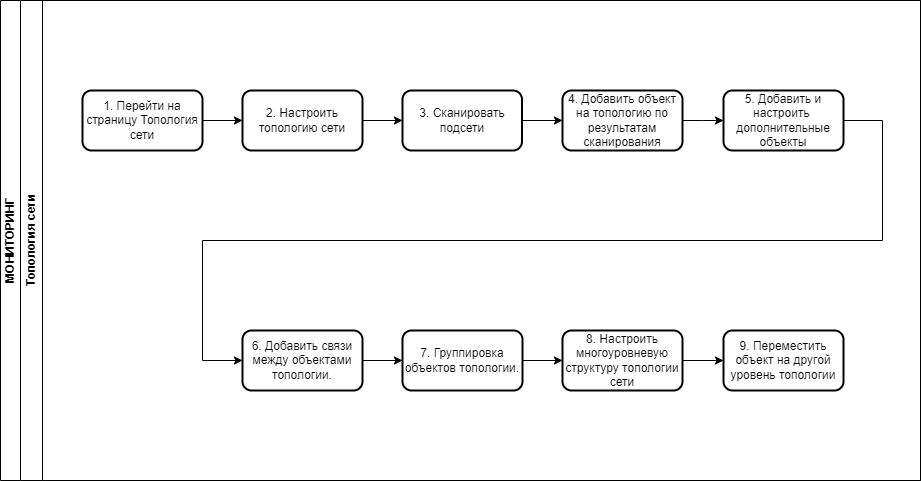
Диаграмма настройки и редактирования топологии сети
3. Описание сценария
|
№ шага |
Действие пользователя |
Реакция Системы |
UI |
|---|---|---|---|
|
1. |
Перейти на страницу Топология сети |
||
|
1.1 |
Открывает раздел "Топология сети" в функциональном блоке "МОНИТОРИНГ" |
Открывает страницу раздела "Топология сети". |
|
|
2. |
Настроить топологию сети | ||
|
2.1 |
Нажимает иконку в правом верхнем углу страницы на Toolbar. в правом верхнем углу страницы на Toolbar. |
Открывает всплывающее меню
|
|
|
2.2 |
Нажимает пункт меню
|
Открывает модальное окно "Настройки". |
|
|
2.3 |
Настраивает параметры (поля страницы):
|
Отображает настроенные параметры топологии сети. |
|
|
2.4 |
Нажимает кнопку
|
Сохраняет настройки, закрывает модальное окно "Настройки". |
|
|
3. |
Сканировать подсети | ||
|
3.1 |
Нажимает иконку в правом верхнем углу страницы на Toolbar. в правом верхнем углу страницы на Toolbar. |
Открывает всплывающее меню
|
|
|
3.2 |
Нажимает пункт меню
|
Запускает процесс сканирования подсетей согласно списку, указанному в окне настроек топологии сети. По завершению процесса сканирования в правом боковом меню отображает список сканируемых подсетей и количество обнаруженных в них объектов. |
|
|
4. |
Добавить объект на топологию по результатам сканирования | ||
|
4.1 |
Нажимает на адрес подсети. |
Отображает список объектов, обнаруженных в сканируемой подсети. |
|
|
4.2 |
Нажимает на пиктограмму |
Отображает меню с пиктограммами типа объекта мониторинга
|
|
|
4.3 |
Выбирает пиктограмму типа объекта. |
Объект выбранного типа добавляется в рабочую область топологии сети. |
|
|
5. |
Добавить и настроить дополнительные объекты | ||
|
5.1 |
Нажимает кнопку |
Отображает меню выбора объекта мониторинга:
|
|
|
5.2 |
Выбирает тип объекта мониторинга. |
Объект выбранного типа добавляется в рабочую область топологии сети. |
|
|
5.3 |
Наводит курсор на название объекта топологии, зажимает левую кнопку мыши и перемещает название вокруг объекта до нужного места. |
Отображает название объекта топологии в заданном месте. |
|
|
5.4 |
Нажимает на объект топологии левой кнопкой мыши. |
Отображает данные по объекту и доступные действия на боковой панели "Данные по объекту". |
|
|
5.5 |
Нажимает кнопку
на боковой панели "Данные по объекту". |
Отображает полный список свойств объекта, доступный для редактирования. |
|
|
5.6 |
Настраивает свойства объекта, выбирает сервисы, нажимает кнопку
|
Сохраняет и отображает заполненные данные по объекту. Отображает окраску объекта мониторинга в соответствии со статусами выбранных сервисов. |
|
|
6. |
Добавить связи между объектами топологииДобавленные объекты могут быть соединены линиями, которые отображают наличие связи между объектами. Для добавления связи между двумя объектами необходимо выбрать один из предложенных способов: · навести курсор на первый объект, зажать правую кнопку мыши и не отпуская её протянуть соединительную линию до второго объекта мониторинга, после чего отпустить правую кнопку мыши; · навести курсор на первый объект, зажать кнопку CTRL на клавиатуре одновременно с левой кнопкой мыши, и не отпуская их протянуть соединительную линию до второго объекта мониторинга, после чего отпустить левую кнопку мыши и кнопку CTRL.
Таким образом, на схеме топологии будет добавлен канал связи между объектами мониторинга. При перемещении объекта мониторинга, соединенного каналом с другим объектом мониторинга, линия канала связи будет подстраиваться под новое расположение объектов в рабочей области экрана и будет продолжать связывать объекты между собой. |
||
|
6.1 |
Наводит курсов на первый объект, зажимает правую кнопку мыши и, не отпуская её, протягивает соединительную линию до второго объекта мониторинга, отпускает правую кнопку мыши. |
Отображает связь между объектами мониторинга топологии сети. |
|
|
7. |
Группировка объектов топологииГруппировка объектов позволяет логически объединять объекты мониторинга между собой. Также, в случае группировки объектов возможно их массовое перемещение в пределах рабочей области. |
||
|
7.1 |
Отображает пустую группу объектов. |
|
|
|
|
Перетаскивает объекты мониторинга внутрь периметра группы объектов, зажав на них левую кнопку мыши и не отпуская её. |
Отображает объекты мониторинга внутри периметра группы объектов. |
|
|
8. |
Настроить многоуровневую структуру топологии сетиОбъекты типа «Узел» и «Сеть» могут иметь вложенные объекты, что позволяет создавать многоуровневую структуру схемы топологии. Количество вложенности уровней не ограничено. Количество вложенных объектов на последующем уровне не ограничено и отображается числом внутри круговой диаграммы объекта. Окрашивание объектов «Узел» и «Сеть» происходит после добавления связанных сервисов к объектам внутри них и зависит от статусов этих сервисов. |
||
|
8.1 |
Добавляет на топологию сети объект типа "Узел". |
Отображает на топологии сети добавленный объект уровня топологии. |
|
|
9. |
Переместить объект на другой уровень топологии | ||
|
9.1 |
Перемещает объект мониторинга, удерживая левой кнопкой мыши, в зону объекта типа "Узел". |
Переносит объект мониторинга на уровень топологии Узла, при этом сохраняет связи с другими объектами мониторинга, отображает их на текущем уровне как связи с объектом уровня топологии "Узел". |
|